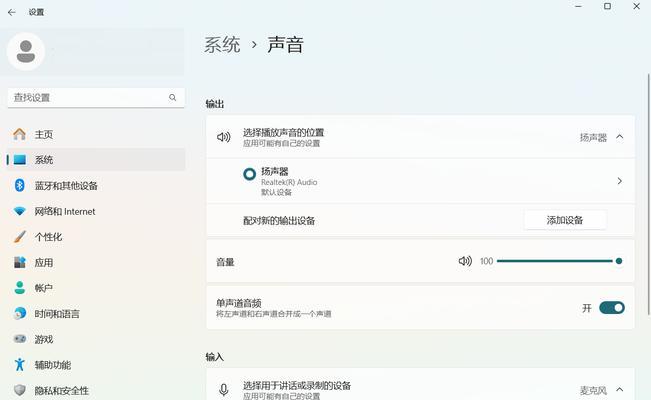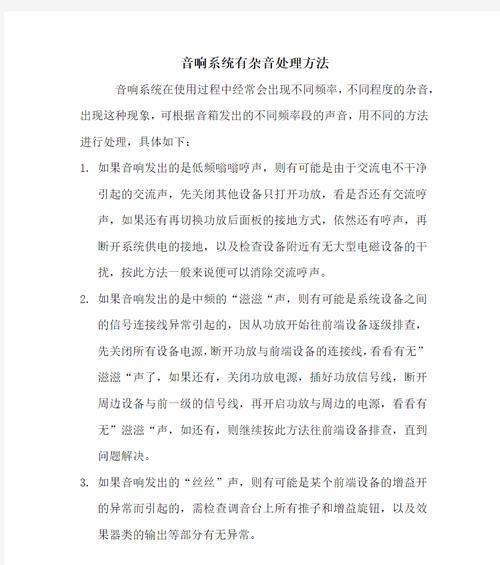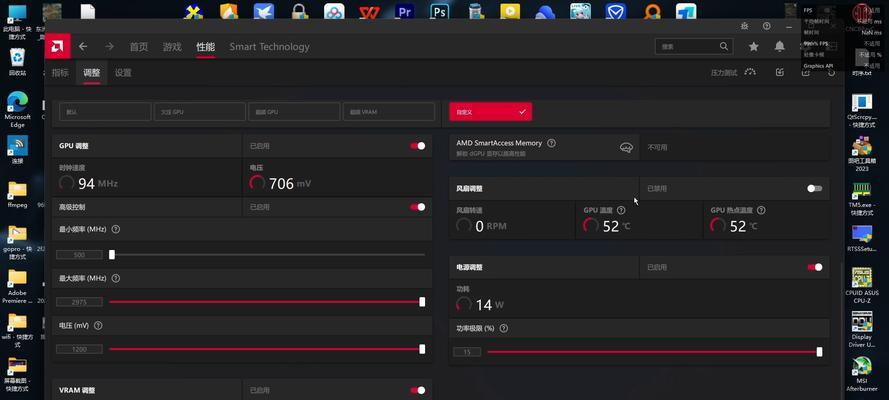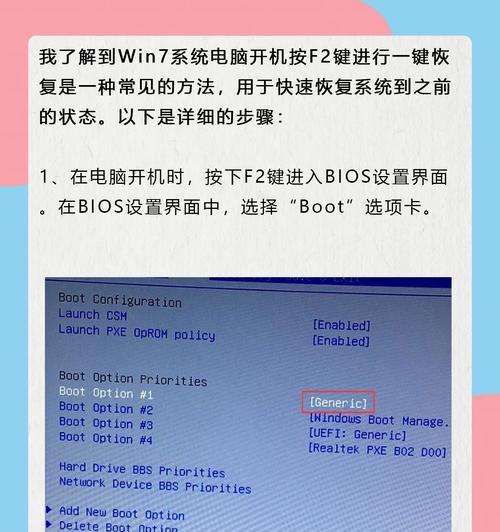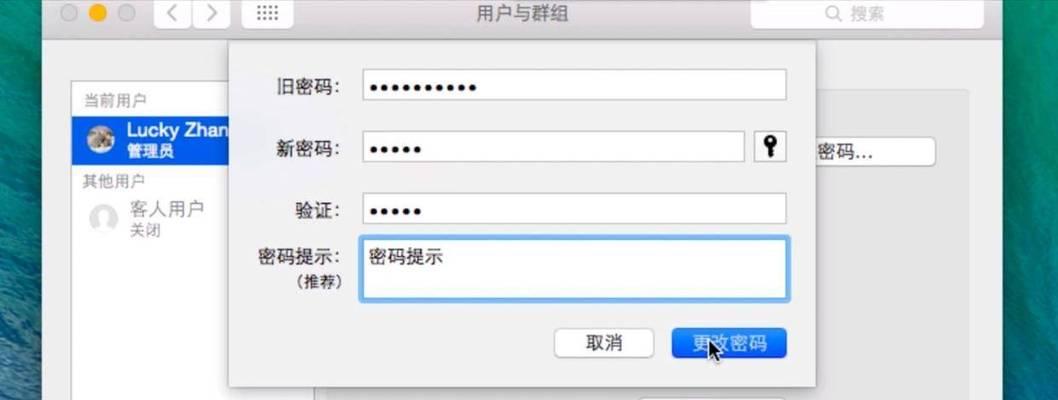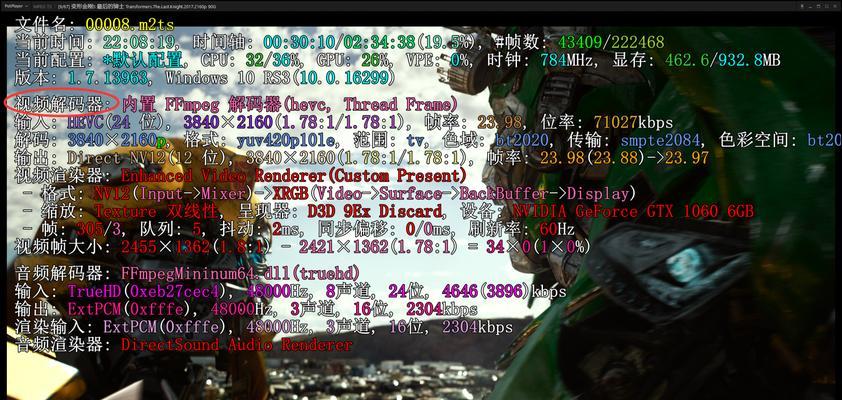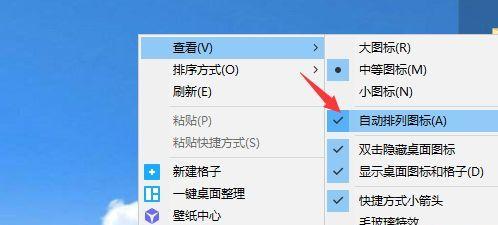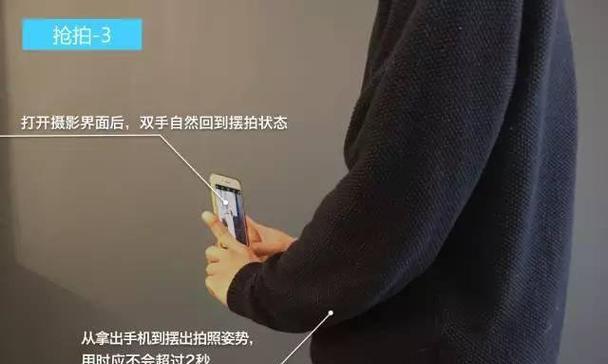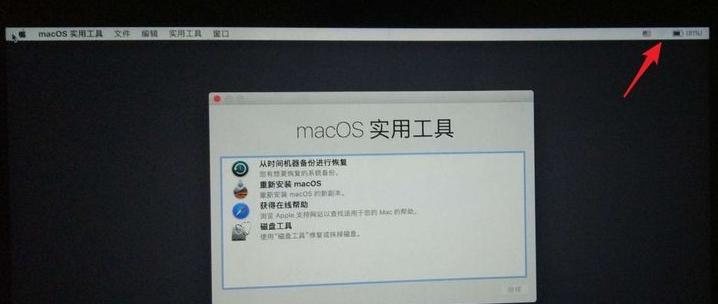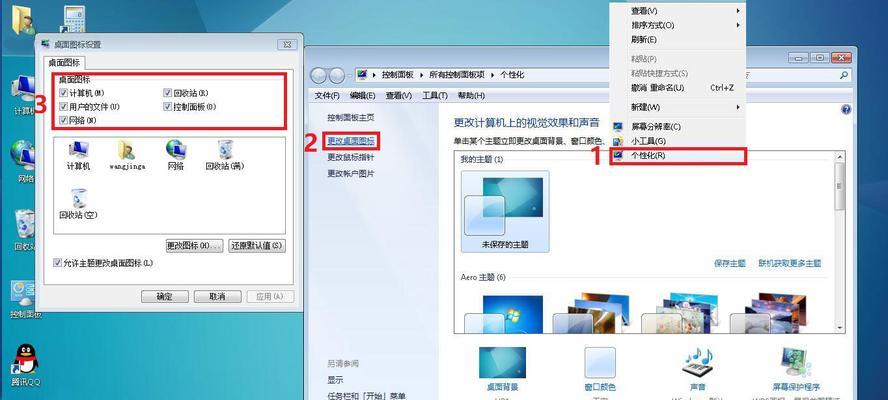如何不借助第三方软件查看电脑配置信息
在选购新电脑或进行系统优化时,了解一台电脑的配置信息是至关重要的。通常,用户可能会依赖第三方软件来获得这些信息,但有时候也有必要了解如何不借助这些工具来查看电脑配置。这样做可以帮助你更好地理解电脑的工作原理,同时在没有第三方软件的情况下,也能快速检查硬件信息。本文将详细指导你如何不借助第三方软件查看电脑配置信息。
了解电脑配置的重要性
在开始之前,了解为什么需要查看电脑的配置非常重要。电脑配置信息包括处理器(CPU)、内存(RAM)、硬盘(HDD/SSD)、显卡(GPU)等硬件信息。这些信息能帮助你:
确保新购买的电脑是否符合使用需求;
为升级硬件做出明智选择;
诊断系统性能问题;
如果考虑出售或交换旧电脑,确定其市场价值。
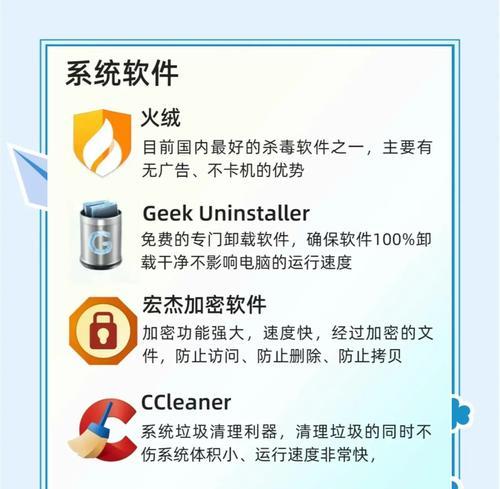
查看电脑配置信息的步骤
1.查看处理器信息
处理器是电脑最重要的部件之一,它决定了电脑的计算能力。
在Windows系统中,你可以通过按下`Win+R`键打开运行对话框,然后输入`msinfo32`命令后按回车。这将打开系统信息窗口,在那里你可以找到处理器信息。
2.查看内存信息
内存大小和读写速度对电脑运行效率有很大影响。
同样在`msinfo32`界面中,你可以找到关于系统内存的详细信息。
在Mac系统中,点击屏幕左上角的苹果菜单,选择“关于本机”,然后在打开的窗口中可以查看内存信息。
3.查看硬盘和固态硬盘信息
硬盘大小和读写速度影响电脑的存储和运行速度。
在Windows上,你可以通过文件资源管理器访问硬盘信息。打开我的电脑,右键点击想要查看的硬盘分区选择属性,即可看到容量和使用情况。
在Mac上,同样通过点击苹果菜单选择“关于本机”,之后点击“存储”,可以详细查看硬盘空间的使用情况。
4.查看显卡信息
显卡负责图像的渲染和输出,是游戏和专业图形工作不可或缺的组件。
在Windows中,可以通过控制面板进入“设备管理器”,在“显示适配器”下查看显卡信息。
对于Mac用户,可以通过系统偏好设置中的“显示器”选项,找到“显示器”标签页底下的显卡信息。
5.查看主板信息
主板是连接所有硬件的平台,其规格和兼容性对电脑稳定性至关重要。
在Windows中,通过运行`dxdiag`命令打开DirectX诊断工具,再点击“显示”标签,查看主板信息。

额外技巧和建议
A.使用命令提示符/终端命令
有时,命令行能提供更全面的硬件信息。Windows用户可以打开命令提示符(CMD),输入如`systeminfo`、`wmiccsproductgetname,version`等命令来获取不同硬件的详细信息。
B.利用BIOS/UEFI
如果想获得最原始的硬件信息,可以直接进入BIOS/UEFI设置。通常在开机后按特定按键(如Del、F2、F10等)即可进入。在BIOS/UEFI界面中,你可以找到关于CPU、内存和其他硬件的详细信息。
C.查看产品说明书和网站
如果对电脑配置有疑问,查阅电脑的品牌型号说明书或访问官网可以获取详细准确的信息。
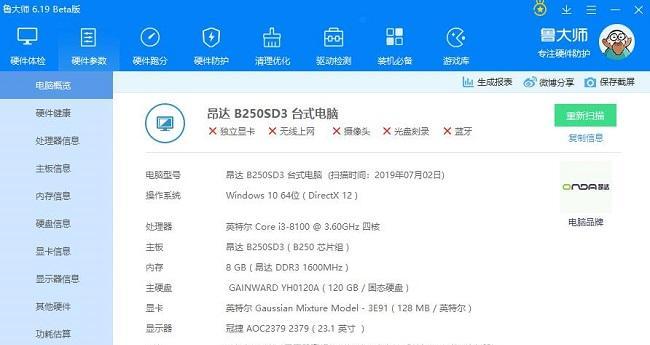
结语
通过以上步骤,即使不借助第三方软件,你也可以全面了解你的电脑配置。这些步骤不仅帮助你确认硬件信息,而且在需要时,还能为你提供专业级别的技术细节。了解自己的电脑配置,不仅可以提升工作效率,还能为将来可能的升级提供依据。掌握这些技巧,你将能更自信地驾驭你的数字世界。
版权声明:本文内容由互联网用户自发贡献,该文观点仅代表作者本人。本站仅提供信息存储空间服务,不拥有所有权,不承担相关法律责任。如发现本站有涉嫌抄袭侵权/违法违规的内容, 请发送邮件至 3561739510@qq.com 举报,一经查实,本站将立刻删除。
- 站长推荐
-
-

充电器发热的原因及预防措施(揭开充电器发热的神秘面纱)
-

地暖安装的重要注意事项(确保地暖系统安全运行的关键)
-

电饭煲内胆损坏的原因及解决方法(了解内胆损坏的根本原因)
-

厨房净水器滤芯的安装方法(轻松学会安装厨房净水器滤芯)
-

Mac内存使用情况详解(教你如何查看和优化内存利用率)
-

如何正确对焦设置XGIMI投影仪(简单操作实现高质量画面)
-

电饭煲内米饭坏了怎么办(解决米饭发酸变质的简单方法)
-

手机处理器天梯排行榜(2019年手机处理器性能测试大揭秘)
-

Switch国行能玩日版卡带吗(探讨Switch国行是否兼容日版卡带以及解决方案)
-

电饭煲自动放水不停的故障原因与解决办法(探索电饭煲自动放水问题的根源及解决方案)
-
- 热门tag
- 标签列表
- 友情链接